educastの初回ログイン方法・推奨環境はこちら
初回ログイン方法
STEP.1下記ページにアクセス
視聴URLhttps://ohara.educast.app/
※PC推奨。スマホの場合は、画面を横向きにしてご利用ください。
STEP.2IDと初期パスワードを入力
大原よりお送りいたしましたご案内メールに記載のID・パスワードをコピー&ペーストしてログインしてください
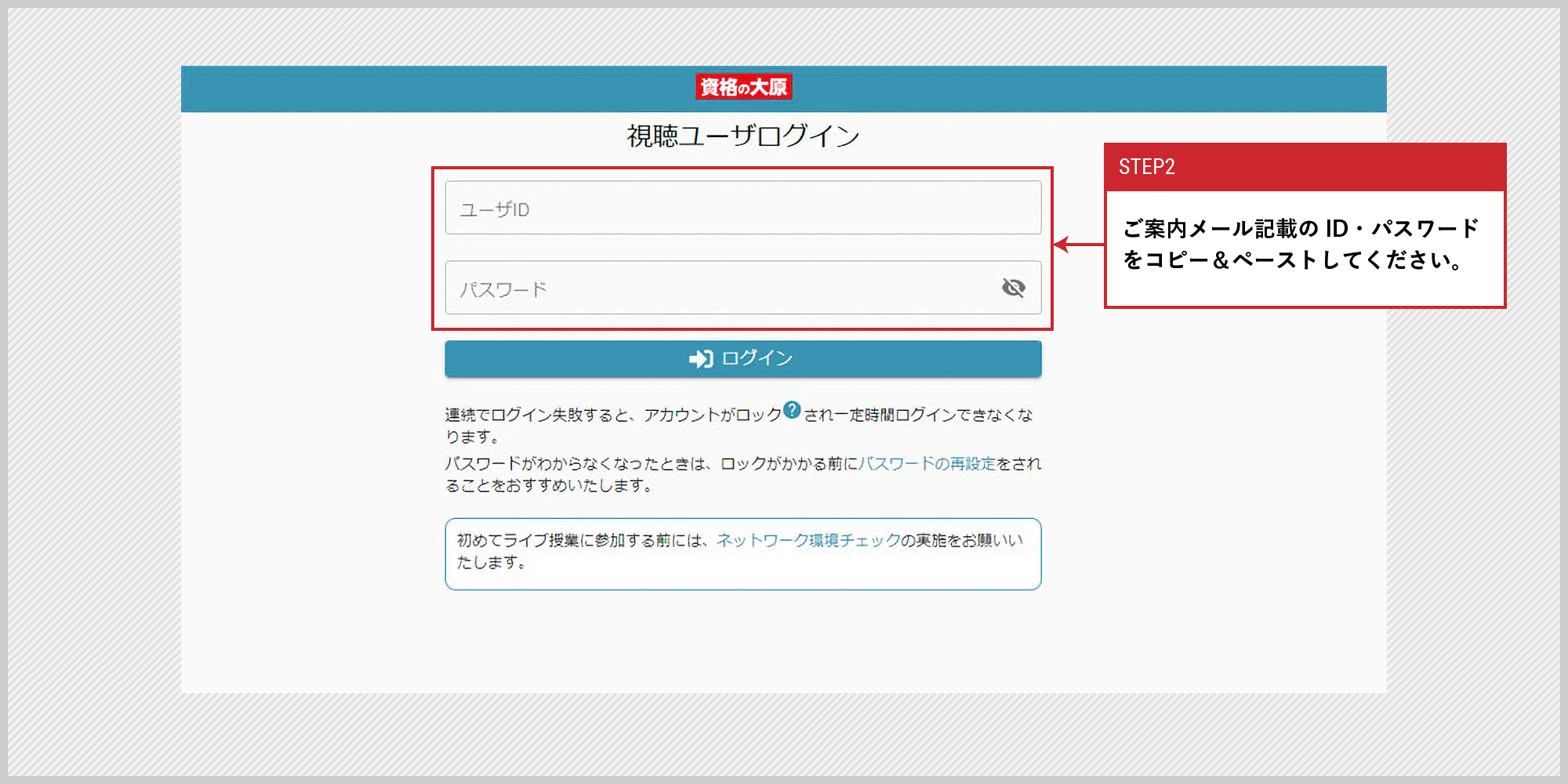
STEP.3現在(初期)のパスワードと新しいパスワードを入力
1つめの欄に初期パスワードを入力し、2つめ、3つめに新しいパスワードを入力してください。
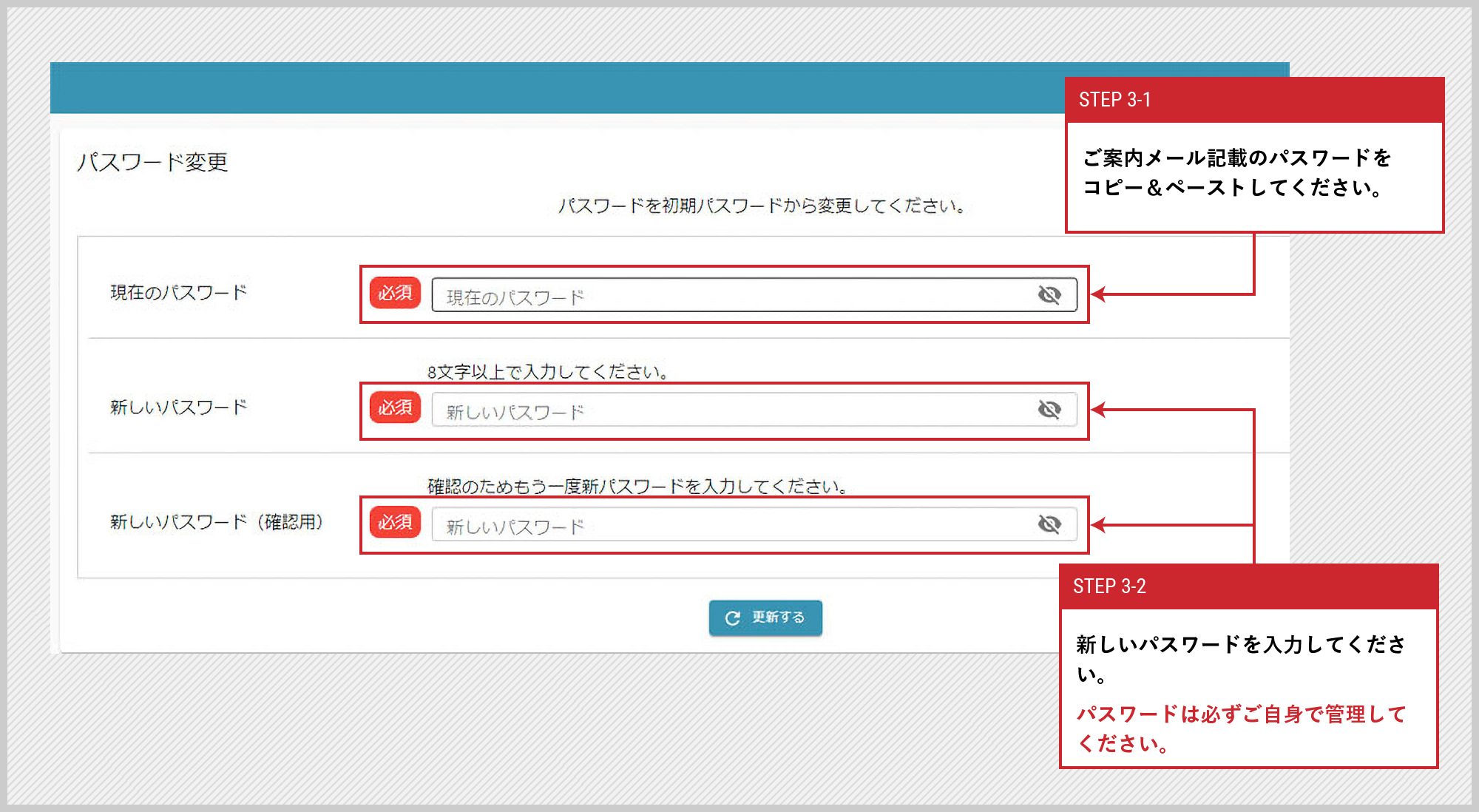
STEP.4視聴画面に遷移します
ご希望の授業・セミナーをお選びください。配布資料もこちらからダウンロードできます。
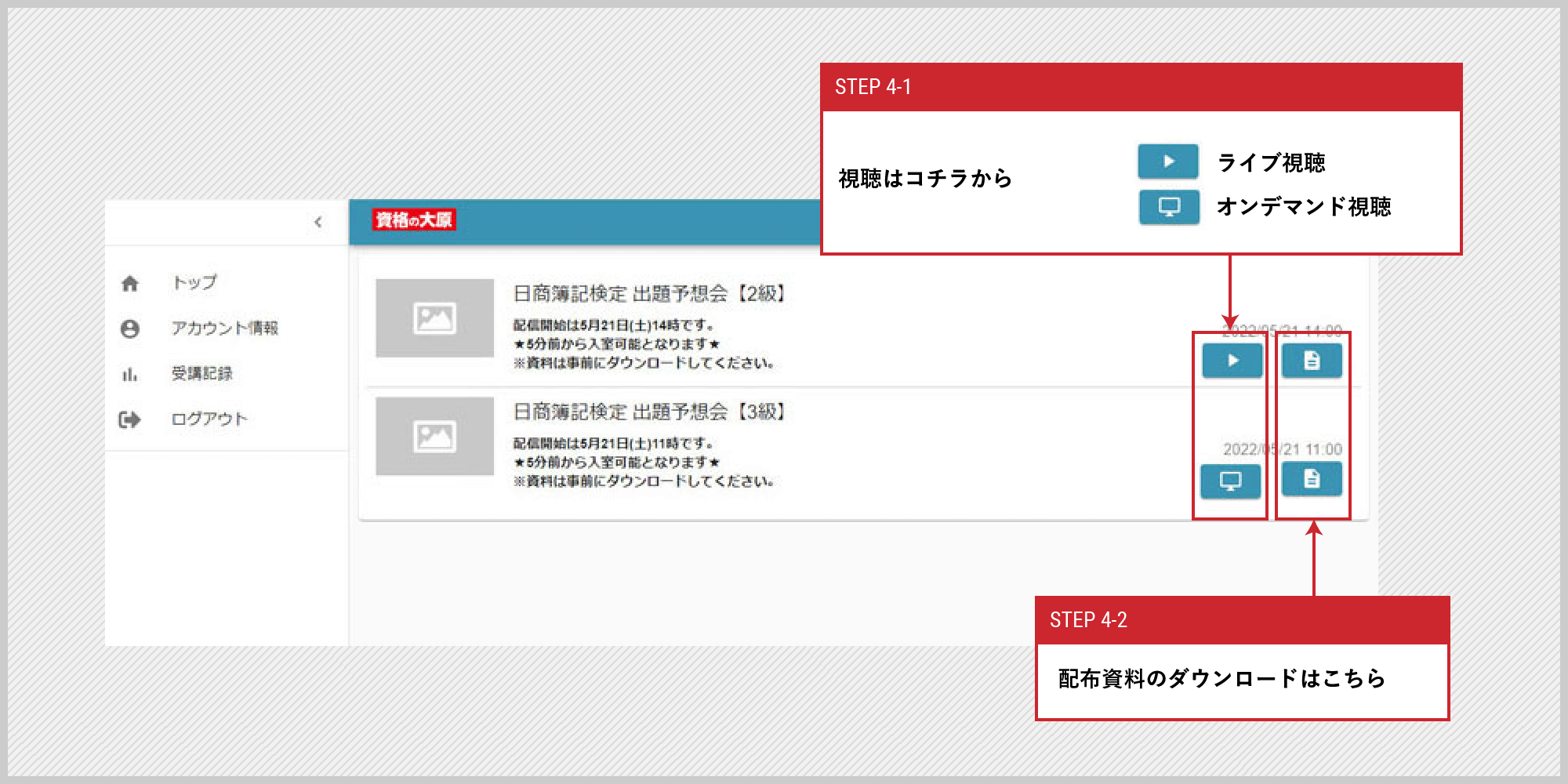
educast 動作環境
※ご利用前にご確認ください。
視聴環境
※以下のブラウザをご利用ください。
Windows:Microsoft Edge(Chromium版)※Internet Explorerはご利用いただけません
Mac,iPad,iPhone:Safari
Android:Google Chrome
対応機器
パソコン
・Windows 10以降
・macOS Catalina 10.15.x以降
タブレット・スマートフォン
・iPad iPadOS 14以降
・iPhone iOS 14以降
・Android 9以降
通信環境
本サービスには動画・音声が含まれるため通信量が多く発生します。
ネットワーク速度:推奨10Mbps以上
通信速度が十分に高速なWi-Fi環境でのご利用を推奨いたします。
有線LANがご利用になれる環境のときは、有線LANのご利用を推奨いたします。
上記環境を満たしていても、端末の使用状況や設定、インターネット環境などにより、配信状況が不安定になる場合もありますのでご了承ください。
※個人の端末設定等に関するご質問にはお答えできませんのでご了承ください。